설정이 다른 작업을 하나의 작업으로 결합(작업 블록 병합)
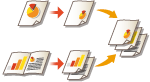 | 다양한 설정이 사용되는 여러 원고를 스캔한 다음, 작업을 단일 작업으로 결합하여 인쇄할 수 있습니다. 예를 들어 홀 펀치 설정이 사용되는 원고와 양면 설정이 사용되는 원고를 하나씩 스캔하고, 이후에 이러한 원고를 단일 작업으로 결합하여 전체 출력물에 페이지 번호를 추가하고 표지를 첨부할 수 있습니다. |
1
<복사>을 누릅니다.
2
복사 기본 기능 화면에서 <기타 기능>을 누릅니다. 복사 기본 기능 화면
3
<작업 결합에 대하여>를 누릅니다.
4
모든 원고에 적용되는 설정을 지정하고 <확인>을 누릅니다.
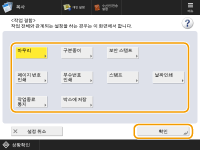
<마무리> 구성 방법은 기본 복사 기능를 참조하십시오.
<구분종이>를 구성하려면 <작업간 구분종이> 또는 <부수간 구분종이>를 참조하십시오.
<보안 스탬프> 구성 방법은 대외비 문서 복사 제한를 참조하십시오.
<페이지 번호 인쇄>, <부수>, <스탬프>, <날짜인쇄>의 구성 방법은 자료 작성 및 관리에 유용한 기능을 참조하십시오.
<작업종료통지>, <박스에 저장> 구성 방법은 유용한 복사 기능를 참조하십시오.

인덱스지를 지원하는 기기
(기기에서 지원되는 용지에 대한 자세한 내용은 사용 가능한 용지를 참조하십시오.)
탭 용지가 적재된 용지 공급 장치를 작업 분리기로 선택할 수 있습니다.
작업 블록 병합 모드에서 탭 용지를 작업 분리기로 사용하면 탭 용지에 인쇄할 수 없습니다.
탭 용지를 작업 또는 사본 사이에 삽입할 수 없습니다.
5
첫 번째 원고를 배치하고 복사 기본 기능 화면에서 설정을 구성한 다음  (시작)를 누르십시오.
(시작)를 누르십시오.
 (시작)를 누르십시오.
(시작)를 누르십시오.스캔이 시작됩니다. 스캔 작업이 완료되면 화면이 나타나 다음 원고를 스캔하라는 메시지를 표시합니다.
이 단계에서 지정한 설정을 다음 원고에서 유지하고자 하는 경우, 7단계로 넘어가십시오.
다음 원고의 복사 배율 또는 농도 등 일부 설정을 변경하고자 하는 경우 화면에서 <설정변경>을 누르고 설정을 변경한 다음 7단계로 넘어가십시오.
6
<다음 작업 블럭 의 스캔설정>을 누릅니다.

(배치 사이 등) 다음 배치 원고를 스캔하기 전에 <설정변경>을 사용해 다음 설정을 변경 또는 지정할 수 있습니다. 작업 구축 모드 중에 <기타 기능>의 설정을 변경할 수 없기 때문에 필수 스캔 설정을 미리 설정해야 합니다.
<배율>
<양면원고>
<농도>
<원고 종류>
<보안 스탬프>가 전체 블록으로 설정된 경우 인쇄하는 동안 노출을 조정할 수 없습니다.
7
다음 원고를 배치하고 복사 기본 기능 화면에서 설정을 구성한 다음  (시작)를 누르십시오.
(시작)를 누르십시오.
 (시작)를 누르십시오.
(시작)를 누르십시오.합치고자 하는 원고에 6단계와 7단계를 반복하십시오.
마지막으로 사용한 설정을 원고에 적용하려면 원고를 배치하고  (시작)를 누르십시오.
(시작)를 누르십시오.
 (시작)를 누르십시오.
(시작)를 누르십시오.8
<모든 작업 블럭 확인/결합>을 누릅니다.
9
사본 부수를 입력하고 스캔한 원고의 설정을 확인합니다.
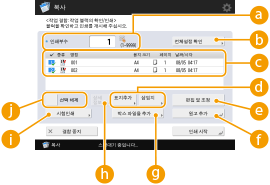
 <인쇄부수>
<인쇄부수>숫자 키를 사용하여 매수를 입력합니다.
 <전체설정 확인>
<전체설정 확인>4단계에서 지정한 설정을 확인할 수 있습니다.
 스캔한 원고 목록
스캔한 원고 목록스캔된 원고의 정보를 목록으로 표시합니다.
 에서 <선택 해제>를 누르고 순서를 지정하십시오.
에서 <선택 해제>를 누르고 순서를 지정하십시오. <표지추가>/<삽입지>
<표지추가>/<삽입지>표지와 삽지(장 페이지)를 포함할 수 있습니다.
 <편집 및 조정>
<편집 및 조정>페이지를 미리 보거나 특정 페이지 또는 작업을 삭제할 수 있습니다.
 <원고 추가>
<원고 추가>더 많은 원고를 스캔하여 출력에 추가할 수 있습니다.
 <박스 파일을 추가>
<박스 파일을 추가>메일 박스에서 원고를 불러와서 출력에 추가할 수 있습니다. 파일에 단순한 편집하기
 <상세정보>
<상세정보> 에서 원고를 선택하면 <상세정보>가 표시됩니다. 각 원고에 대한 설정을 확인할 수 있습니다.
에서 원고를 선택하면 <상세정보>가 표시됩니다. 각 원고에 대한 설정을 확인할 수 있습니다. <시험인쇄>
<시험인쇄>사본 샘플을 인쇄하여 대량의 사본을 만들기 전에 결과를 확인할 수 있습니다. 복사 결과 확인
 <선택 해제>/<모두선택>
<선택 해제>/<모두선택> 에서 원고 순서를 변경할 수 있습니다.
에서 원고 순서를 변경할 수 있습니다.10
<인쇄 시작>을 누릅니다.
복사가 시작됩니다.
 |
작업 블록 병합 모드로 스캔하는 동안 끼어들기 복사 작업을 수행할 수 없습니다. <설정이력>을 사용하여 작업 블록 병합 모드를 다시 불러올 수 없습니다. 스캔할 수 있는 최대 작업 블록 수: 100 |